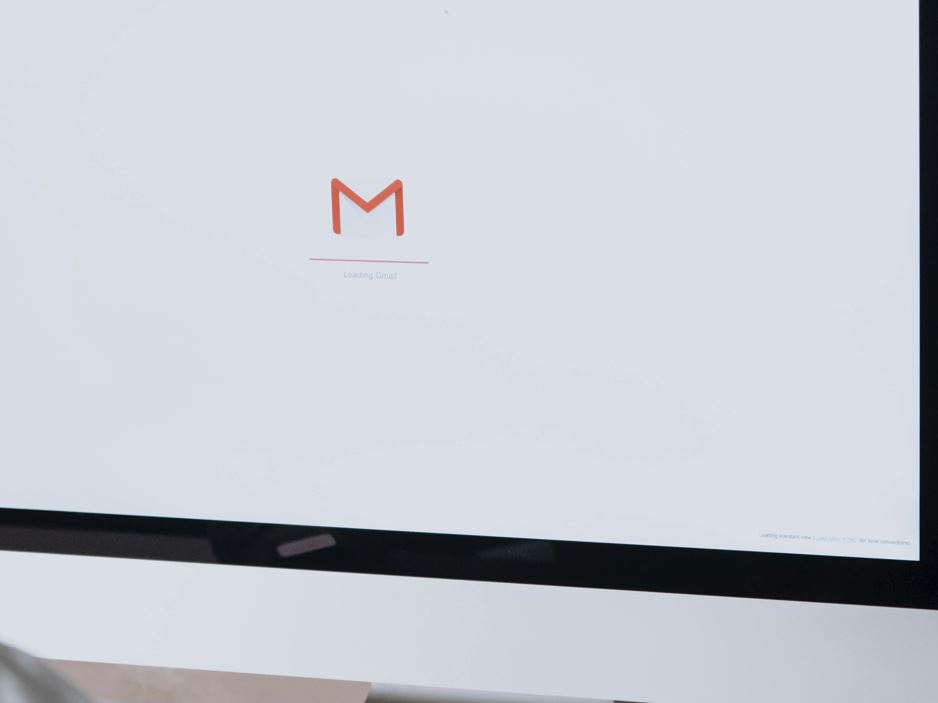Είτε πρόκειται για μια ενημέρωση για τη δουλειά, μια προσωπική πρόσκληση ή μια ανακοίνωση, ίσως θελήσετε να στείλετε ένα ομαδικό email. Η εισαγωγή του email κάθε ατόμου είναι χρονοβόρα και μπορεί να ξεχάσετε κάποιον. Για να εξοικονομήσετε χρόνο και να αποφύγετε λάθη, δημιουργήστε μια ομάδα email που περιλαμβάνει πολλούς παραλήπτες. Η διαδικασία είναι απλή και μπορείτε να την κάνετε μέσω του Chromebook, του φορητού υπολογιστή ή του κινητού σας τηλεφώνου.
Πώς να προσθέσετε επαφές σε μια ομάδα στο Gmail
Για να προσθέσετε επαφές σε μια ομάδα email στο Gmail, ξεκινήστε ανοίγοντας τις Επαφές Google. Στη συνέχεια, μεταβείτε στον αριστερό πίνακα και επιλέξτε το εικονίδιο “+” δίπλα στις “Ετικέτες”. Όταν εμφανιστεί το παράθυρο διαλόγου “Δημιουργία ετικέτας”, ονομάστε την ετικέτα και επιλέξτε “Αποθήκευση“.
Τώρα που έχετε μια νέα ετικέτα, επιλέξτε τις επαφές που θέλετε να συμπεριλάβετε στην ομάδα. Στη συνέχεια, μεταβείτε στη γραμμή εργαλείων, επιλέξτε το εικονίδιο “Διαχείριση ετικετών” και προσθέστε τις επαφές σας σε αυτήν την ετικέτα.
Τώρα μπορείτε να μεταβείτε στο λογαριασμό σας στο Gmail και να συντάξετε ένα email κανονικά. Αντί να εισάγετε τη διεύθυνση email κάθε ατόμου, εισάγετε το όνομα της ετικέτας για να στείλετε το email σε όλα τα μέλη της ομάδας.
Πώς να αφαιρέσετε μέλη από μια ομάδα Gmail
Ίσως χρειαστεί να αναθεωρήσετε τις ετικέτες που δημιουργήσατε και να αφαιρέσετε επαφές για να διατηρήσετε την εμπιστευτικότητα της επικοινωνίας σας μέσω email.
Γιατί να δημιουργήσετε ομάδες email στο Gmail;
Η δημιουργία ομάδων email για τον λογαριασμό σας στο Gmail σάς επιτρέπει να στείλετε το σωστό email στα σωστά άτομα χωρίς να εισάγετε τη διεύθυνση email κάθε ατόμου ξεχωριστά. Μπορεί να είναι κουραστικό εάν στέλνετε ομαδικά email σε τακτική βάση. Αυτή η δυνατότητα είναι χρήσιμη για την αποστολή email στην ίδια ομάδα ατόμων, είτε φίλους, συγγενείς ή συναδέλφους.
Εάν θέλετε να στείλετε ένα ομαδικό email αλλά δεν θέλετε να λαμβάνετε απαντήσεις από τους παραλήπτες σας, δημιουργήστε μια ετικέτα ακολουθώντας τα παραπάνω βήματα, αλλά εισάγετε το όνομα της ετικέτας στο πεδίο “Προς τυφλό αντίγραφο” κατά τη σύνθεση του email σας. Με αυτόν τον τρόπο, το email σας φαίνεται προσωπικό και εξοικονομείτε χρόνο αποφεύγοντας να εισάγετε τη διεύθυνση email κάθε ατόμου. Επίσης, θα αποφύγετε να γεμίσουν τα εισερχόμενά σας με ανεπιθύμητες απαντήσεις.
Μην αφήσετε το email σας να σας επιβαρύνει
Ενώ αυτός είναι ένας εύκολος τρόπος για να στείλετε ομαδική επικοινωνία, οι επαφές σας και οι επιχειρήσεις με τις οποίες συνεργάζεστε μπορούν να προσθέσουν τη διεύθυνση email σας σε ετικέτες με τον ίδιο τρόπο. Για να διατηρήσετε τα εισερχόμενά σας απαλλαγμένα από τέτοιου είδους επικοινωνία, μπορείτε να καταργήσετε την εγγραφή σας από αυτά τα email στο Gmail.